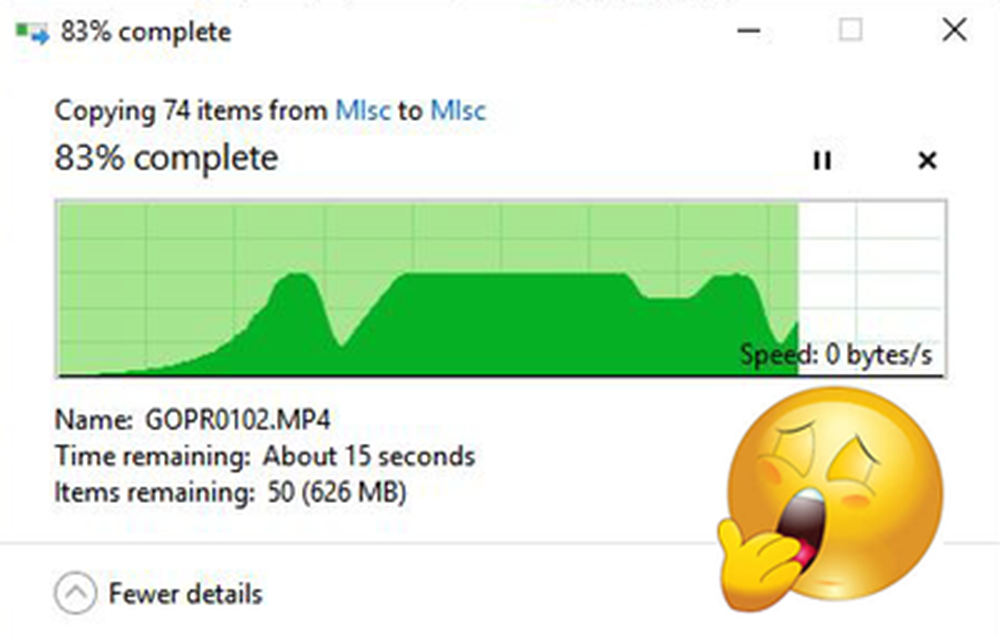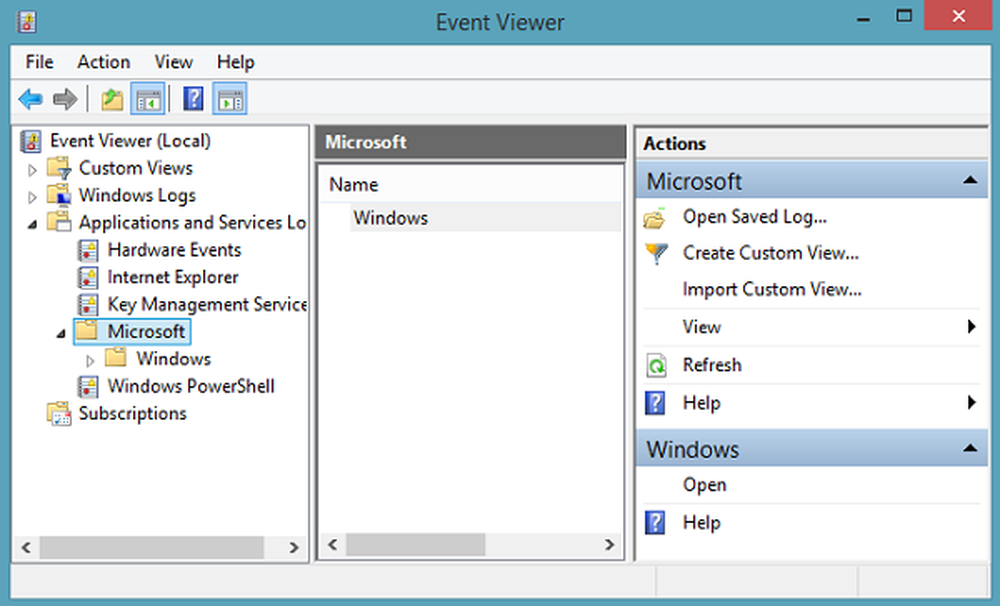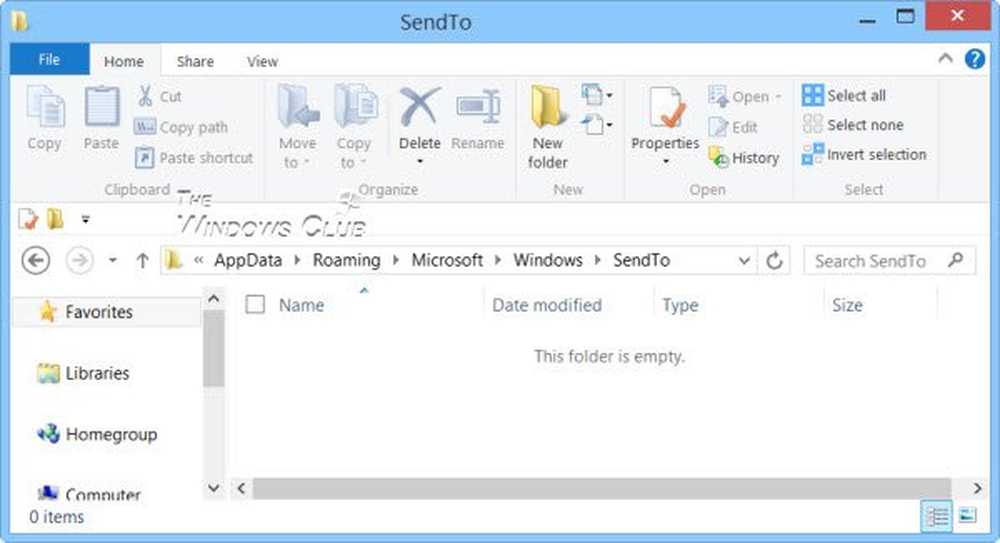Funzionalità di accesso alla correzione disabilitata in Office 2016/2013
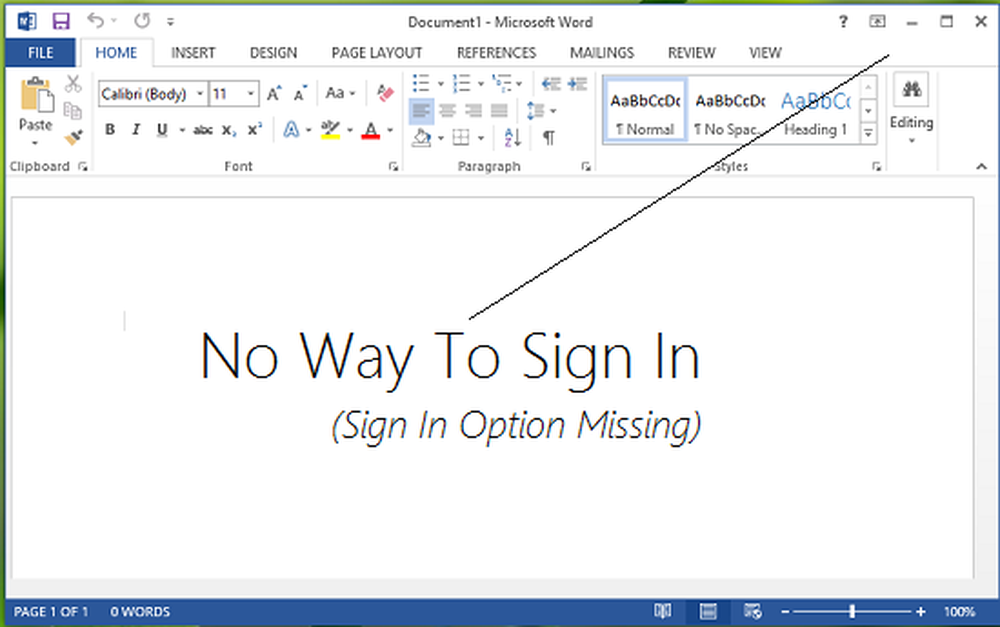
Non c'è dubbio Ufficio 2016/2013 è molto ben integrato con il web. Puoi installare nuovi modelli per i suoi componenti, scaricare clip art e vari tipi di risorse necessarie per i tuoi documenti facilmente in questa suite di produttività. È inoltre possibile salvare i documenti nel servizio di archiviazione cloud come Una guida. Quindi ci sono molte funzionalità in Ufficio 2016/2013, che richiedono l'accesso, ma se non trovi l'opzione di accesso o anche se la trovi, ricevi il seguente messaggio quando tenti di accedere:
Questa funzione è stata disabilitata dall'amministratore
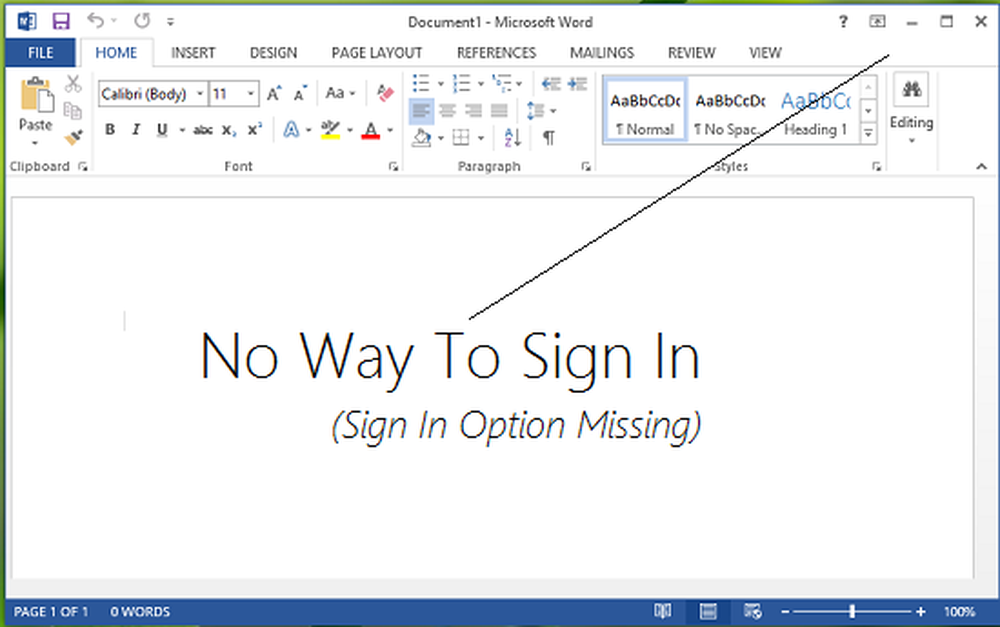
Recentemente, lo abbiamo trovato su uno dei Ufficio 2013 copia che abbiamo, manca l'opzione di accesso nella parte superiore destra dello schermo. In tale condizione, non esiste alcun percorso che possa permetterci di accedere, in modo che possiamo personalizzare la nostra esperienza con Ufficio. In questo articolo, condivideremo la correzione per un problema del genere:
Funzionalità di accesso disabilitata in Office 2013/2016
1. stampa Tasto Windows + R combinazione, tipo put Regedt32.exe nel Correre finestra di dialogo e colpisci accedere per aprire il Editor del Registro.
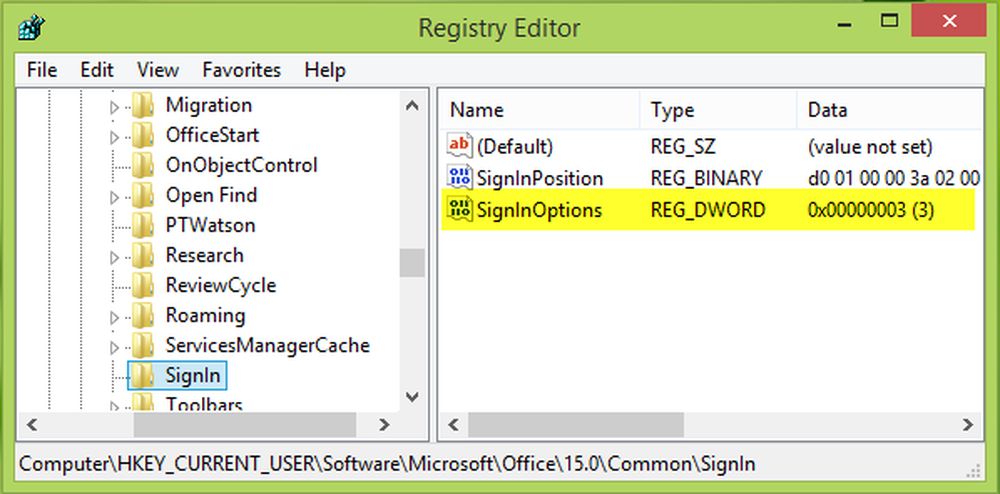
2. Nel sinistra riquadro, vai al seguente percorso:
HKEY_CURRENT_USER \ Software \ Microsoft \ Office \ 15.0 \ Common \ SignIn
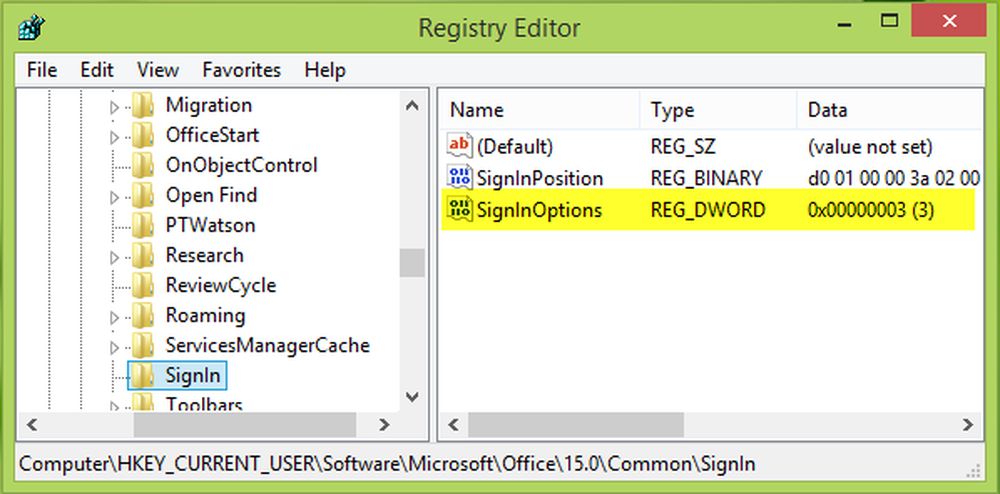
3. Dal momento che stai affrontando il problema, nel destra riquadro della suddetta chiave, vedrai il SignInOptions registro nominato DWORD (REG_DWORD). Deve mostrare il Dati valore uguale a 3, fai doppio clic su questo DWORD modificare:
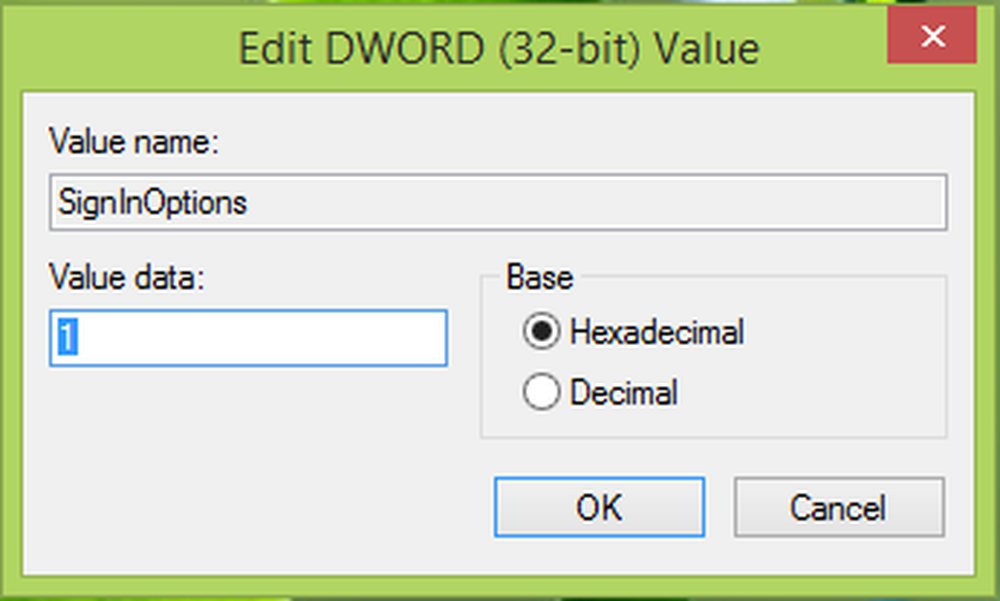
4. Nella casella sopra mostrata, cambia il Dati valore a 1 a partire dal 3. Clic ok. Se ti piace, puoi Elimina lo stesso DWORD anche. Ora chiudi il Editor del Registro e riavviare la macchina per ottenere risultati. Dopo il riavvio, potrai accedere a Ufficio 2013.
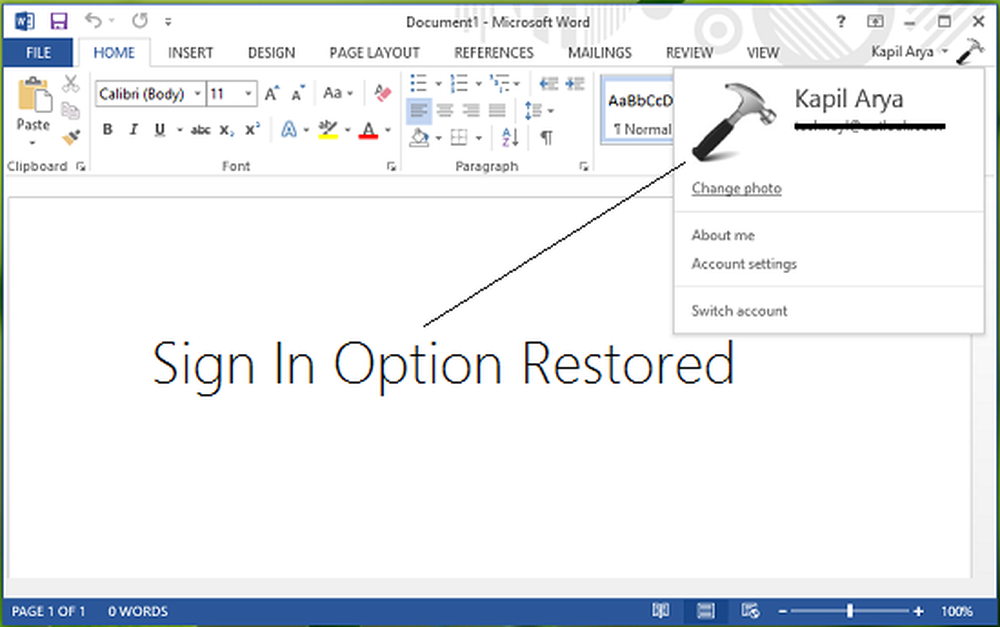
Fidati di questa soluzione ti aiuta.
NOTA: Leggi i commenti, se incontri difficoltà.